마이크로소프트의 빙은 gpt 4가 연동되어 있는 강력한 브라우저입니다.
이번에 MS에서 이미지 크리에이터라고 하는 빙 ai 이미지 생성기를 공개했는데요.
덕분에 이제 ms 빙을 이용해서, 바로 ai 그림까지 생성할 수 있게 되었습니다.
지금부터 빙 ai 이미지 생성기, 이미지 크리에이터 사용법 및 가격을 알아보도록 하겠습니다.
빙 챗 gpt 4에 대한 정보는 다음의 글에 잘 정리해 두었으니 확인해 보세요.
GPT-4 : 기능/가격/유료/ChatGPT와의 차이점
GPT-4 : 기능/가격/유료/ChatGPT와의 차이점
ChatGPT의 업그레이드 버전인 GPT-4, 기능부터 GPT3.5와의 차이점까지 이해하기 쉽게 소개해드리겠습니다. 안녕하세요 Allan입니다. 3/15일자로 ChatGPT의 업그레이드 버전인 GPT-4가 출시되었습니다. Visual
ai-designer-allan.tistory.com
1. 빙 ai 이미지 크리에이터 사용법
1) 빙 ai 이미지 크리에이터 로그인 및 가입하기
빙 ai 이미지 크리에이터를 사용하기 위해, 아래의 사이트로 이동하여 가입을 진행합니다.
Bing
Bing은 지능적인 검색 기능은 사용자가 원하는 정보를 빠르게 검색하고 보상을 제공합니다.
www.bing.com
마이크로소프트 빙 계정이 이미 있는 분들은 새로 가입할 필요가 없습니다.
기존의 계정으로 로그인하시면 빙 ai 이미지 크리에이터 사용이 가능합니다.
마이크로소프트 빙을 처음 사용해 보시는 분들은
가입 및 만들기 버튼을 클릭하여 회원가입하고 로그인 진행하시면 됩니다.
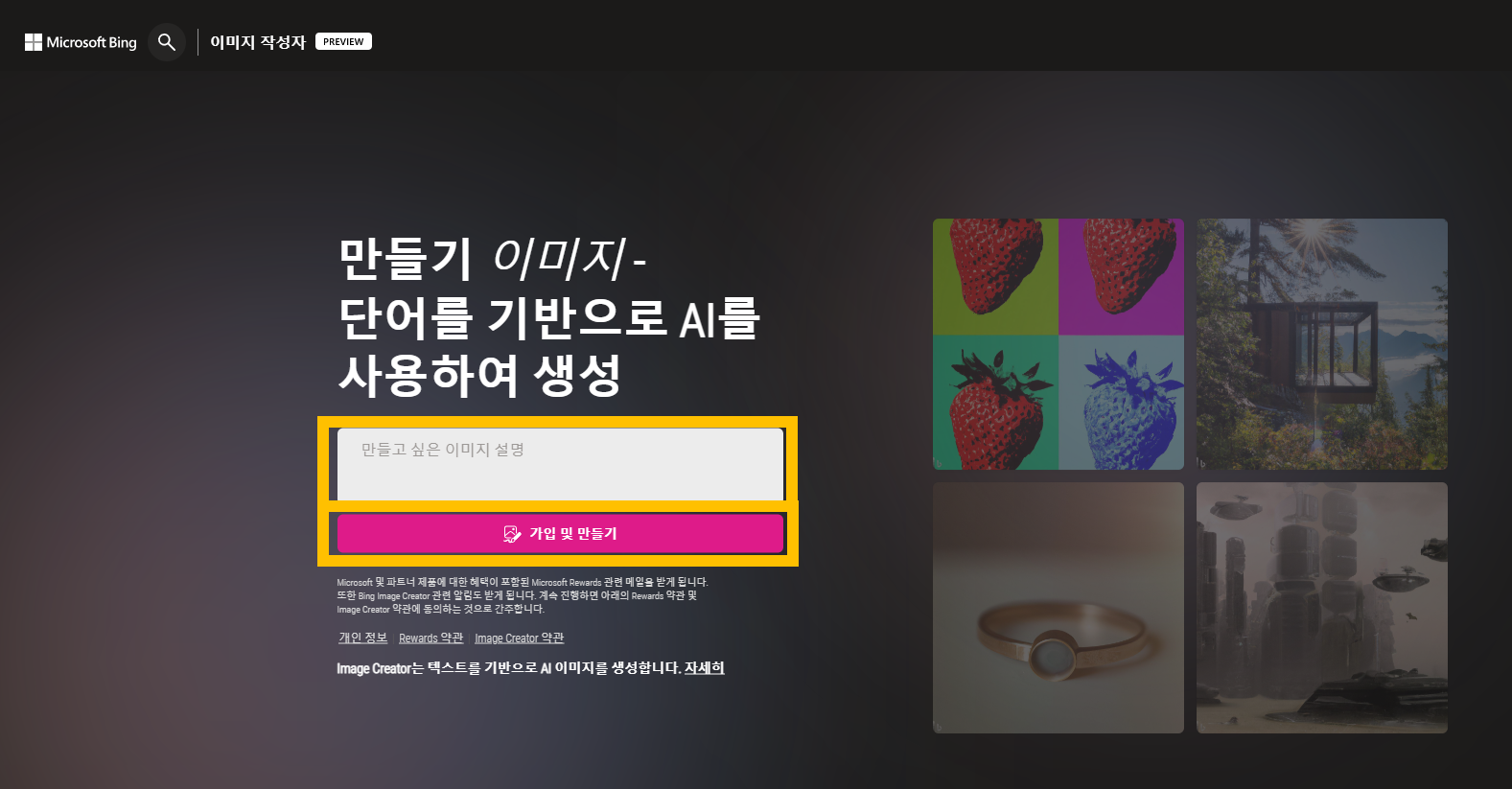
ms마이크로소프트 사의 Outlook, 스카이프 등의 계정으로도 로그인 가능하니 참고하시길 바랍니다.
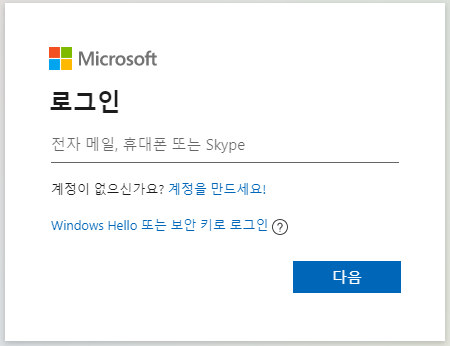
2) 텍스트 프롬프트 입력하여, ai 그림 그리기
미드저니, 달리 2, 챗 gpt 4, 스테이블 디퓨전에 프롬프트를 입력하여 이미지를 생성했던 것처럼
노란 박스로 표시해 드린 텍스트 입력창에, 그리고 싶은 ai 그림을 설명하는 내용을 작성합니다.
ms 빙 이미지 크리에이터는 텍스트를
'형용사 + 명사 + 동사 + 그림 스타일'을 포함한 형식으로 작성할 것을 권장하고 있으니
참고하셔서 ai 그림 설명 텍스트를 작성하시길 바랍니다.
위와 같은 형식으로 텍스트를 입력했으면, 만들기 버튼을 클릭하시면 끝입니다.
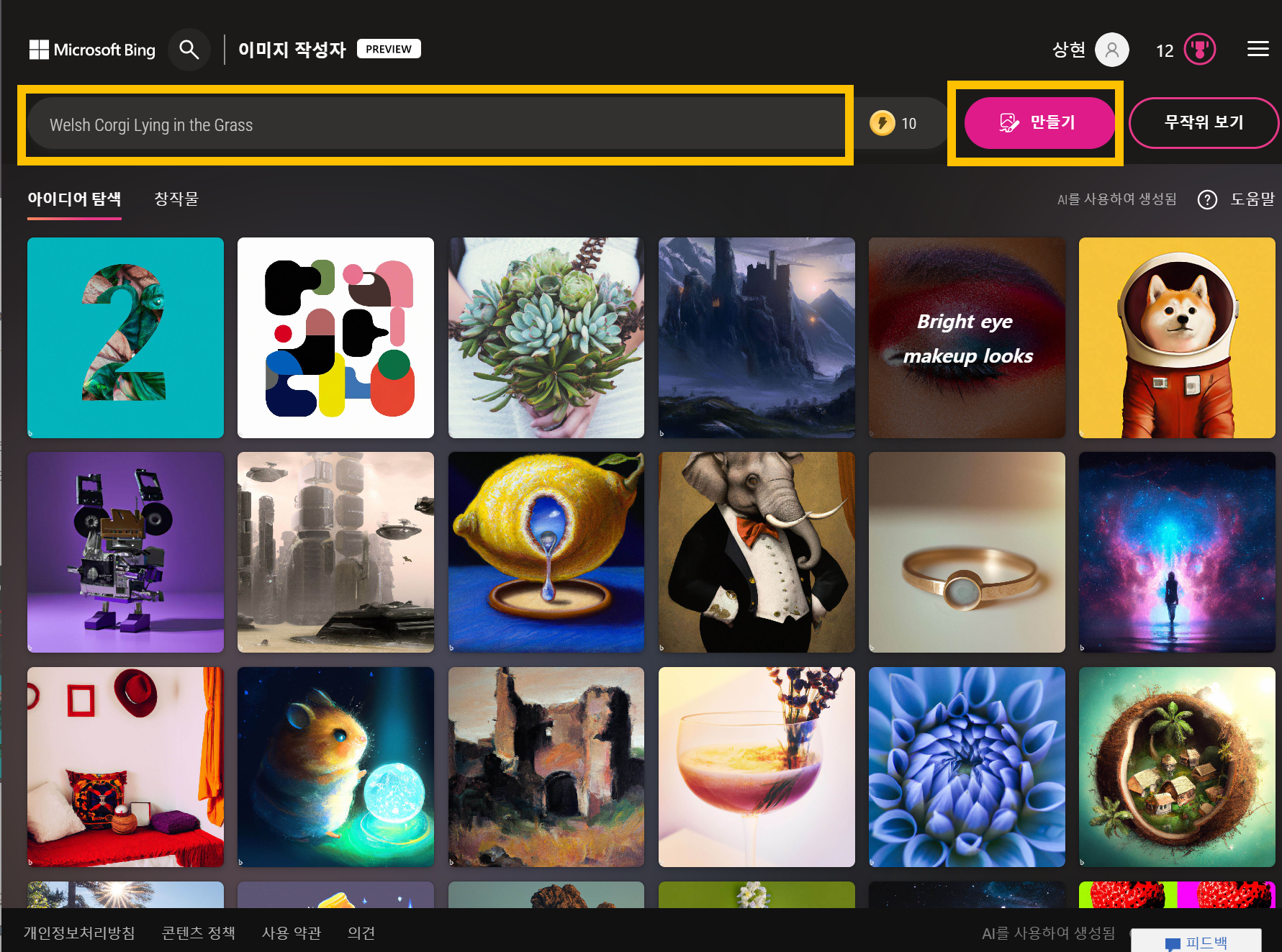
만들기 버튼 클릭 후, 10-20초 정도만 기다리면
다음과 같이 굉장히 ai 그림이 생성됩니다.
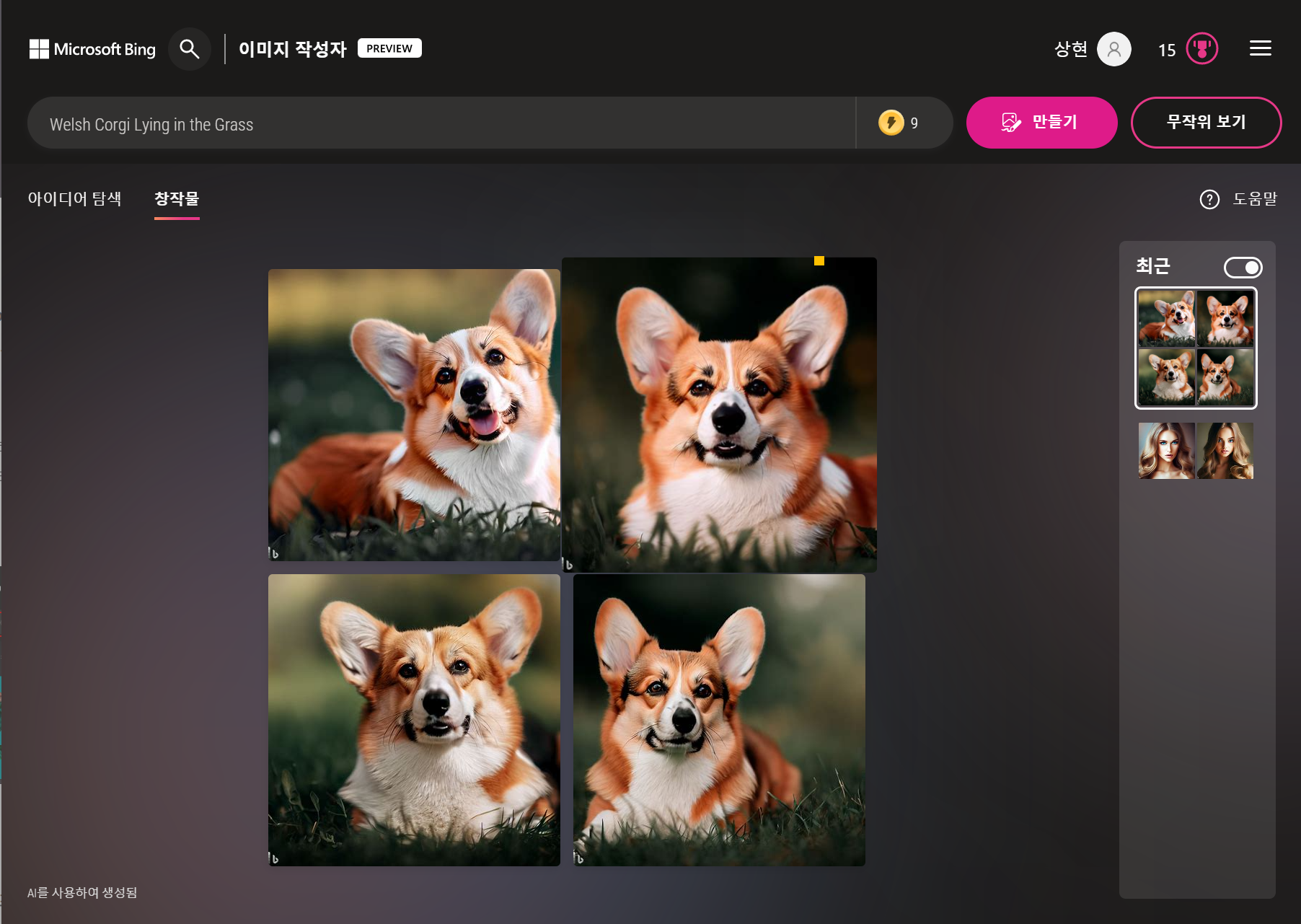
현재 빙 ai 이미지 크리에이터는 영어만 지원하니
영어사용이 불편하신 분들은 파파고 또는 구글 번역기를 활용해서 이미지를 생성해야 합니다.
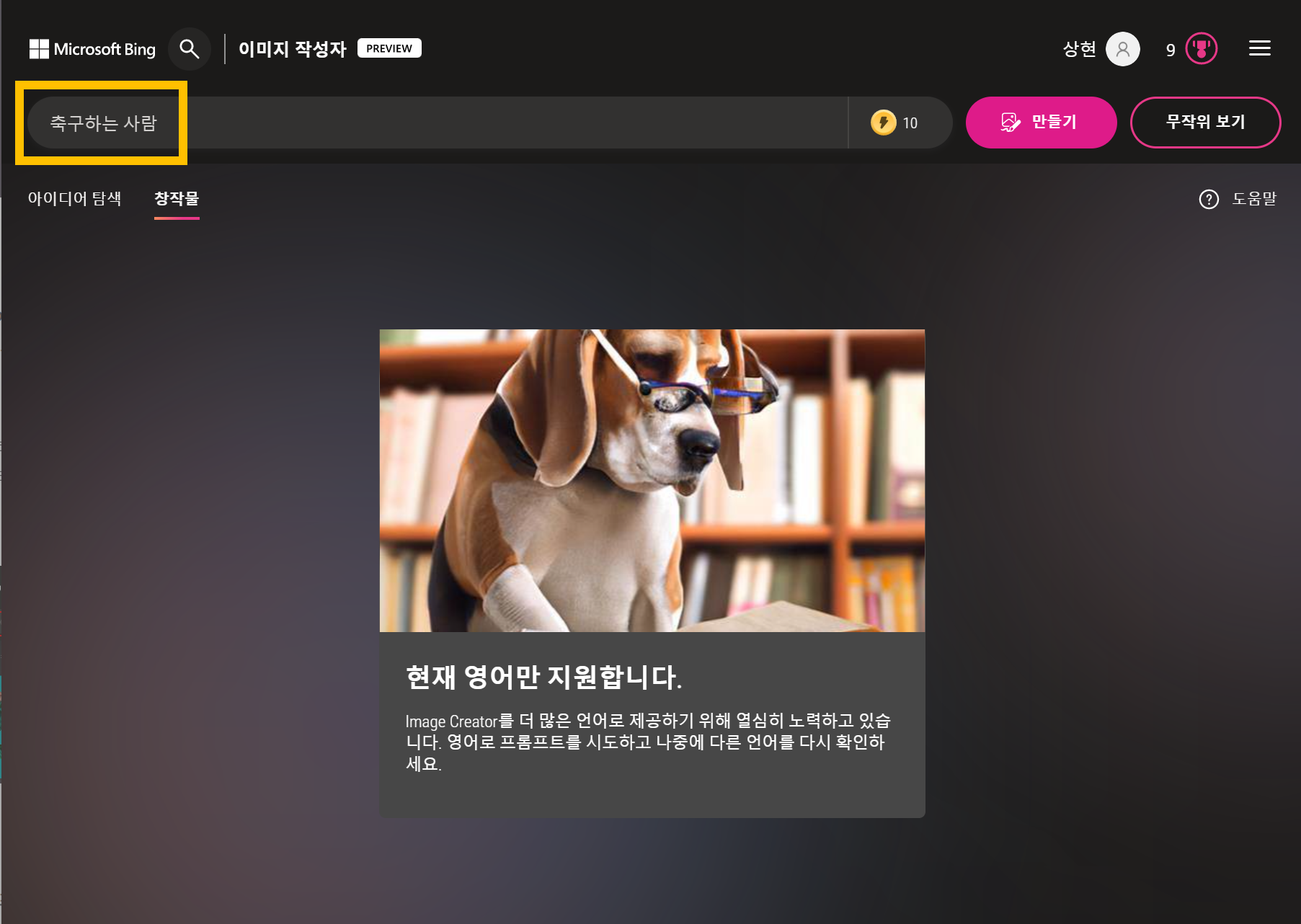
3) 4개의 ai 그림 생성, 이미지 크기
ms 빙 ai 이미지 크리에이터는 4개의 결과 이미지를 생성합니다.
이 4개의 이미지는 1024 x 1024 픽셀 사이즈이며
미드저니 V4, V5의 기본 이미지 크기와 동일한 수준으로 준수한 크기입니다.

4) 생성 완료된 이미지를 클릭하여 공유, 저장 및 다운로드하기
생성 완료된 4개의 이미지 중 하나를 클릭해 보면
다음과 같이 빙 ai 그림이 확대되고, ai 그림의 정보가 나타납니다.

다음과 같이 빙 ai 그림 정보 아래에는 공유, 저장, 다운로드, 의견 버튼이 존재합니다.
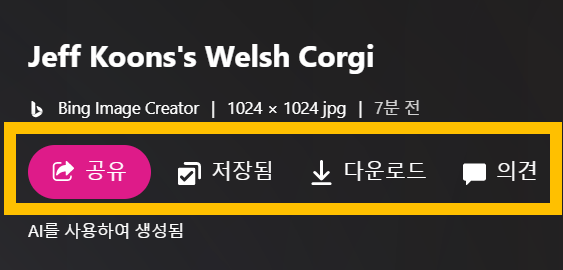
공유 버튼을 클릭하면 생성된 ai 그림의 링크를 복사할 수 있습니다.
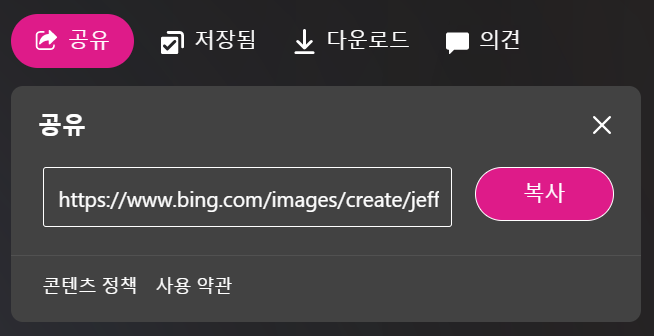
저장 버튼을 클릭하면, ms 빙 계정에 이미지를 저장할 수 있습니다.
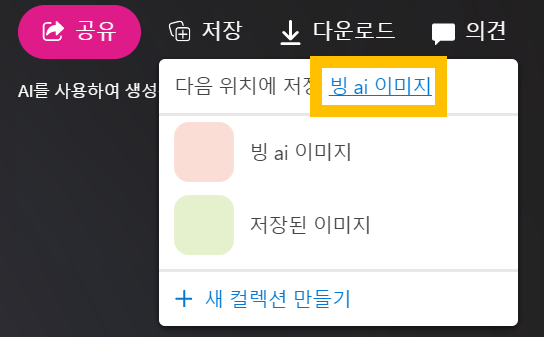
노란 박스로 표시한 부분을 클릭하면, 이미지가 저장된 위치로 이동합니다.
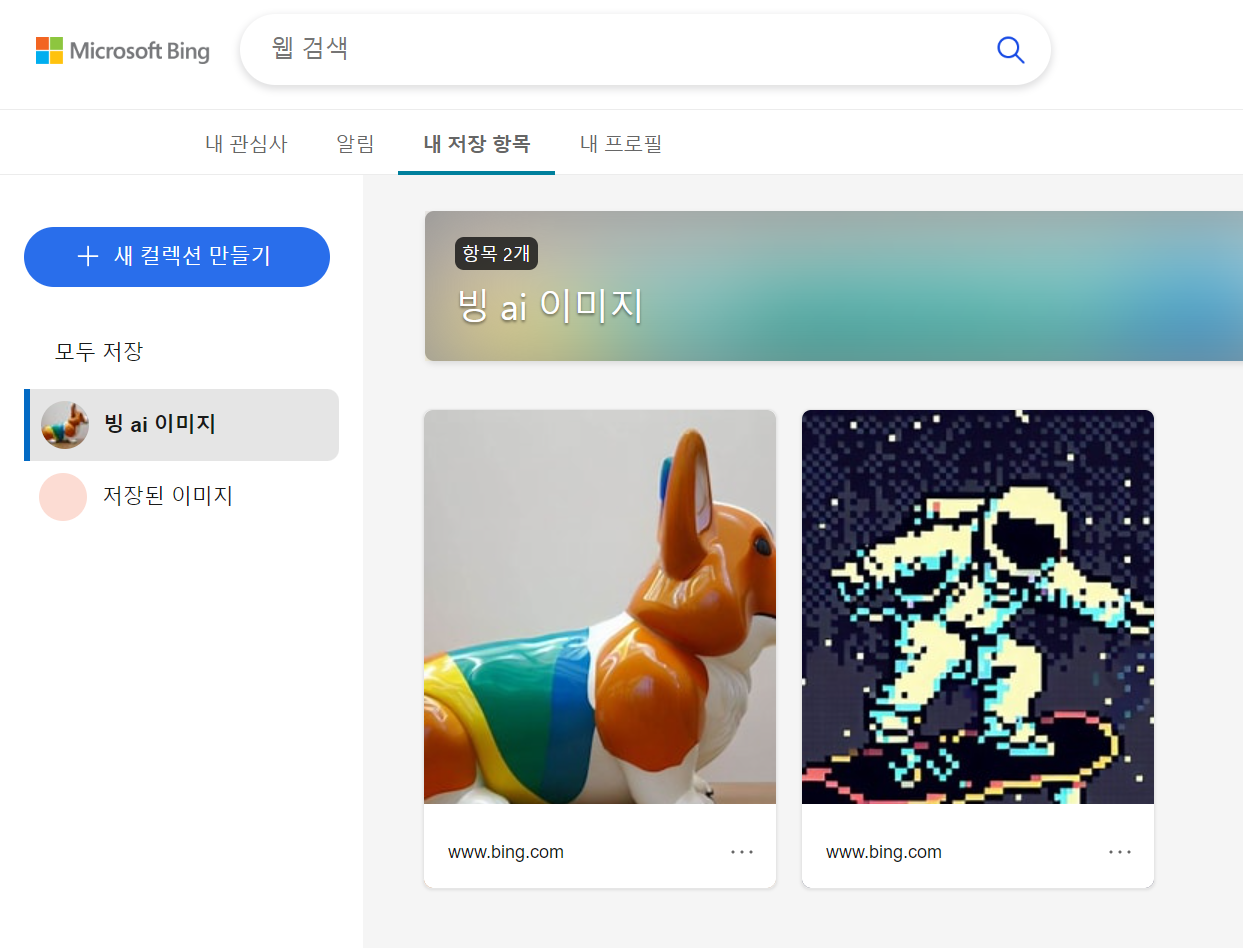
의견 버튼을 클릭하면 ms Bing에 피드백을 보낼 수 있습니다.
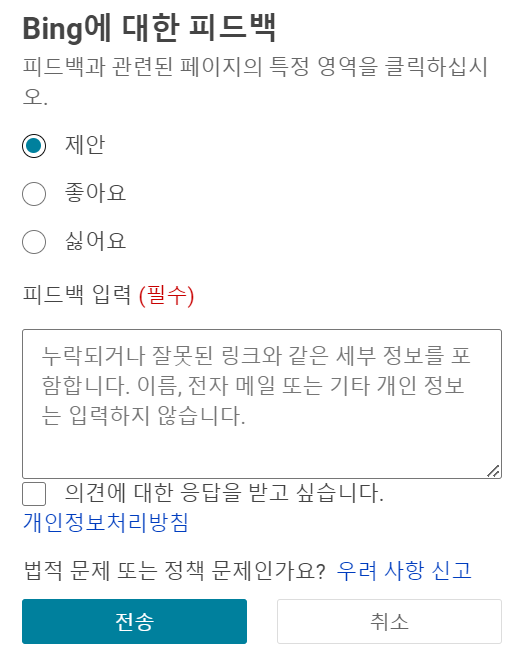
5) 아이디어 탐색, 무작위 ai 그림 그리기
아이디어 탐색을 통해 다른 빙 ai 이미지 크리에이터 사용자가 그린
ai 그림의 프롬프트와 그에 따른 결과물을 참고할 수 있습니다.
무작위 보기 버튼을 클릭하면
텍스트 프롬프트 입력창에 랜덤으로 프롬프트가 작성됩니다.
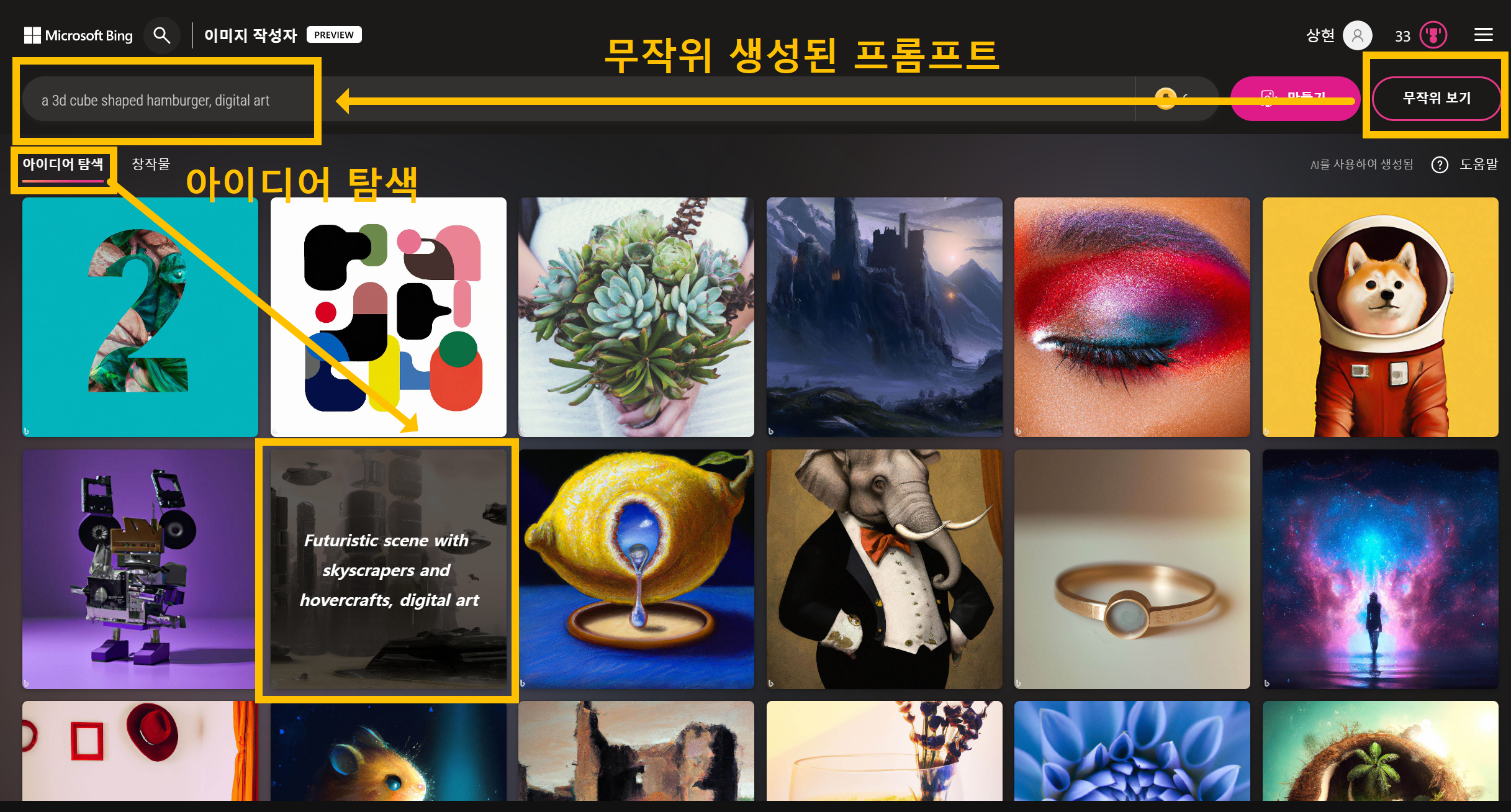
2. 빙 ai 그림 그리기 가격
ms 빙 ai 이미지 크리에이터는 ai 그림을 빠르게 생성할 수 있는 부스터(토큰)를 매일 10개 제공하는데요.

부스터(토큰) 매일 10개 제공
이미지 생성 시에 부스터가 1개씩 사용되며
부스터를 모두 소진한 경우에, ai 이미지 생성을 위해서 대기시간을 기다려야 합니다.
부스터가 없으면 이미지 생성이 느려지긴 하지만
현재 베타 버전이어서 부스터가 없어도 무료로 사용할 수 있으니 모두 지금 체험해 보세요.
지금까지 ms(마이크로소프트)에서 달리 2(DALL-E 2)를 빙에 적용하여 출시한
빙 ai 이미지 크리에이터에 대해 알아보았습니다.
이미지가 필요한 다양한 분야에서 잘 사용해 보시길 바랍니다.
더 많은 ai 그림 사이트가 궁금하다면
AI 그림 사이트 총정리: 종류, 가격, 비교
최근 생성 AI가 쏟아져 나오고 있습니다. 그중 괜찮은 퀄리티의 AI가 그림 그려주는 사이트 추천 및 가격에 대해 정리해 드리겠습니다. Ⅰ. AI 그림 그려주는 사이트 요약정리 AI 그림 사이트 8개
ai-designer-allan.tistory.com
자신이 생성한 ai 그림의 저작권과 상업적 이용에 관한 정보가 궁금하다면
한눈에 보는 AI그림 저작권과 상업적이용
안녕하세요 Allan입니다. 미드저니, Stable Diffusion, Dalle 등 AI 이미지 생성 프로그램의 저작권 문제를 다루어보겠습니다. 요즘 AI로 그린 그림들이 점점 많아지면서 윤리적 문제 혹은 저작권 관련 문
ai-designer-allan.tistory.com
도움이 되셨다면 광고 한번씩 클릭해 주시면 정말 감사하겠습니다. :)


